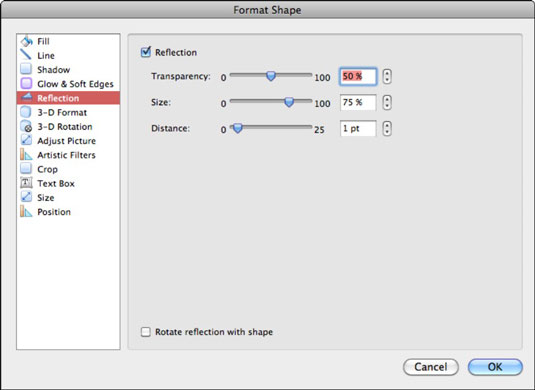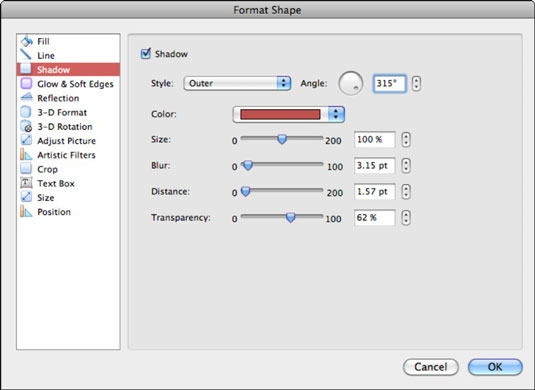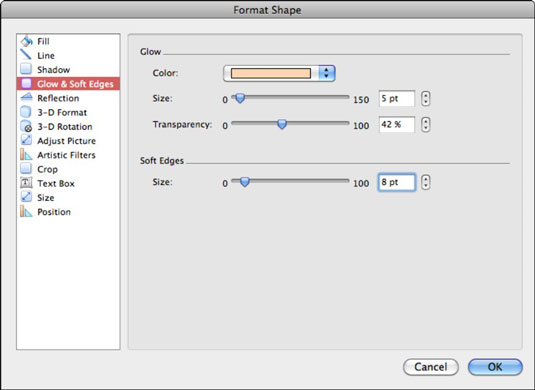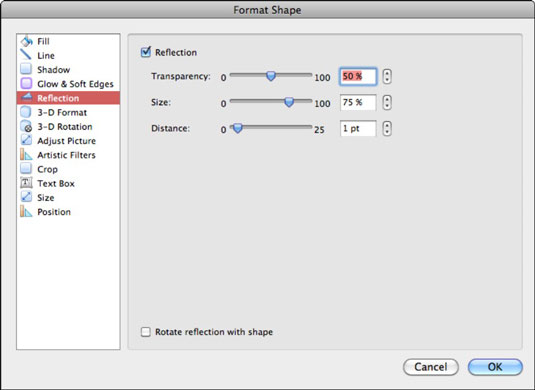Office 2011 per a Mac facilita afegir efectes a les formes. A més de poder formatar l'interior d'una forma, podeu utilitzar les diferents pestanyes del diàleg Format de forma a les aplicacions d'Office 2011 per triar ombres, efectes de resplendor i reflexos per adornar la part exterior de la vostra forma.
Formatar l'ombra d'una forma a Office 2011
Quan utilitzeu els controls de format de l'ombra del diàleg Format de la forma, podeu triar entre estils d'ombra interior, exterior i perspectiva.

Després de triar un estil d'ombra, podeu controlar diversos aspectes de l'ombra mitjançant controls lliscants i giratoris: angle, color, mida, desenfocament, distància de la forma i transparència. Per activar o desactivar les ombres, seleccioneu o desmarqueu la casella de selecció Ombra.
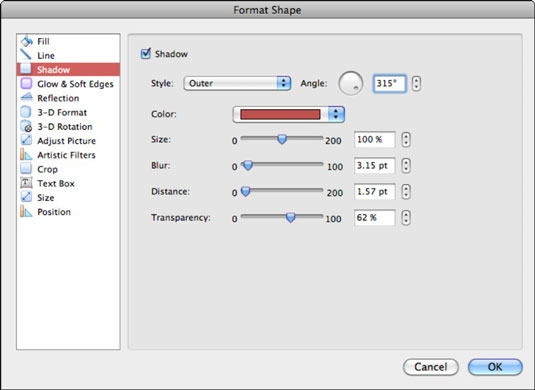
Afegir un efecte de resplendor a una forma a Office 2011
Similar a l'efecte d'ombra és l'efecte resplendor. És com una ombra, però envolta tota la forma com un halo en lloc de ser direccional. Per afegir un efecte de resplendor, a la pestanya Lluentor i vores suaus del diàleg Format de forma, feu clic al menú emergent Color i trieu un color. Arrossegueu els controls lliscants o utilitzeu els controls giratoris per ajustar la mida de la brillantor i la seva transparència.
El mateix diàleg té una opció per a les vores suaus, que és com la inversa d'un resplendor perquè menja la pròpia zona de forma en lloc de fer-la més gran. Podeu decidir quina mida han de ser les vores suaus opcionals. Com passa amb la majoria dels efectes especials, limiteu l'ús de la brillantor a finalitats específiques per no fer-ne un ús excessiu.
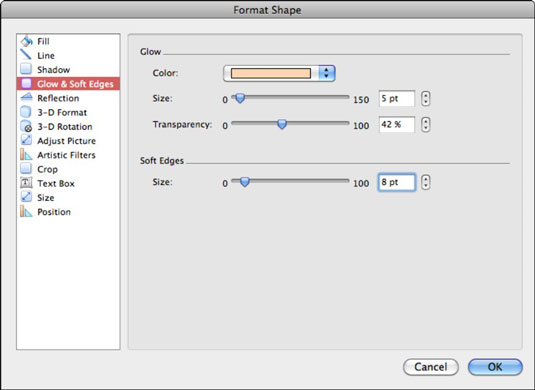
Afegir reflex a una forma a Office 2011
La reflexió és una característica popular, però aneu amb compte de no fer-ne un ús excessiu. Si heu afegit reflex des de la cinta i us heu preguntat si podeu afinar com es veu el reflex, el diàleg Format de forma és el lloc. Podeu controlar els aspectes següents de la reflexió:
-
Reflexió: quan la casella de selecció està seleccionada, la forma té reflex.
-
Transparència: utilitzeu el control lliscant o el gir per ajustar la transparència .
-
Mida: utilitzeu el control lliscant o el gir per ajustar la mida del reflex.
-
Distància: el control lliscant i el girador determinen a quina distància estarà el reflex de la forma.
-
Gira reflex amb forma: quan se selecciona, el reflex girarà quan es giri la forma.